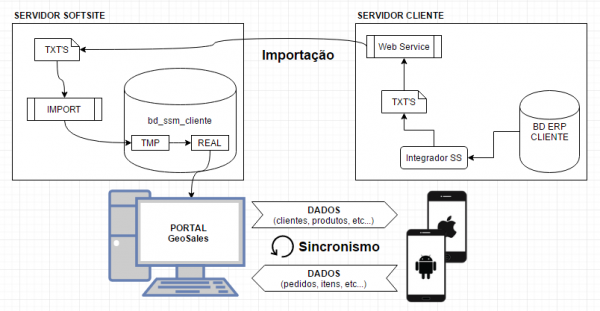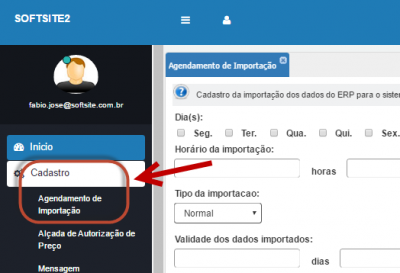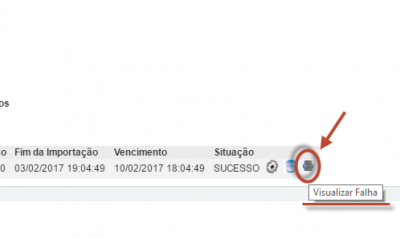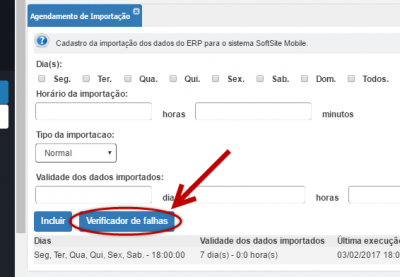Mudanças entre as edições de "Importação via '''TXT'''"
Ir para navegação
Ir para pesquisar
| Linha 9: | Linha 9: | ||
| − | :Já na tela de '''Agendamento de Importação''' podemos verificar no canto inferior direito alguns botões de configuração. O localizado mais à direita | + | :Já na tela de '''Agendamento de Importação''' podemos verificar no canto inferior direito alguns botões de configuração. O localizado mais à direita permite que você possa visualizar a falha no botão '''Visualizar Falha''' |
[[Arquivo:visualizar_falha.png|400px|Verificador de Falhas]] | [[Arquivo:visualizar_falha.png|400px|Verificador de Falhas]] | ||
| + | :Após analisar qual foi a falha ocorrida na importação dos dados, podemos fazer uma análise maior utilizando a ferramenta do Portal chamada '''Verificador de Falhas''' clicando no botão indicado abaixo. | ||
[[Arquivo:verificador_falha.png|400px|Verificador de Falhas]] | [[Arquivo:verificador_falha.png|400px|Verificador de Falhas]] | ||
Edição das 19h52min de 4 de fevereiro de 2017
- Temos que verificar todo o fluxo da informação desde sua extração do ERP até o momento em que ela chega no Mobile. O processo de importação pode ser descrito na imagem abaixo:
- Quando a integração é feita via TXT, podemos verificar a Falha de Importação pelo portal do GeoSales, no Menu de Cadastro na opção Agendamento de Importação.
- Já na tela de Agendamento de Importação podemos verificar no canto inferior direito alguns botões de configuração. O localizado mais à direita permite que você possa visualizar a falha no botão Visualizar Falha
- Após analisar qual foi a falha ocorrida na importação dos dados, podemos fazer uma análise maior utilizando a ferramenta do Portal chamada Verificador de Falhas clicando no botão indicado abaixo.